不少用戶在瘋先生社團反應,要怎麼將「iPhone下拉搜尋關閉」或「iPhone spotlight關閉」?關於 iPhone內建下滑搜尋功能是否要關閉或開啟,都能依個人喜愛設定,如你覺得不太需要,也可以透過這篇教學一鍵關閉iPhone下拉搜尋功能。
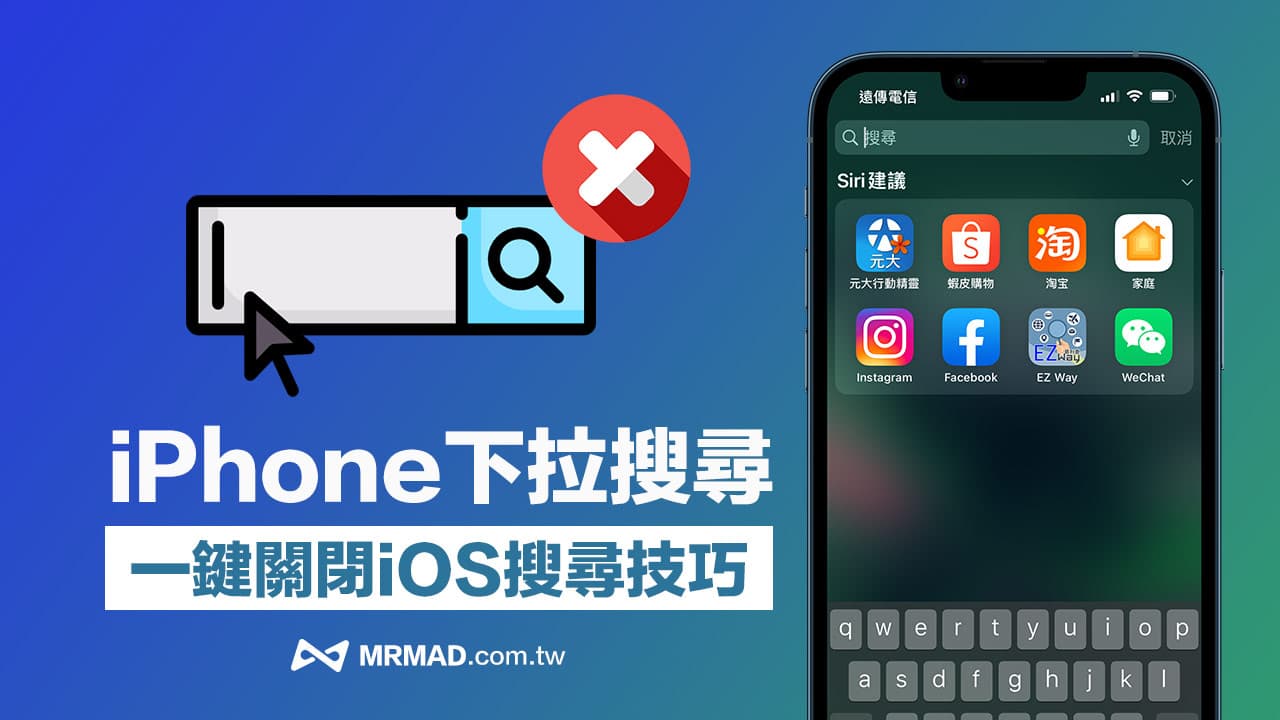
為何需要關閉iPhone下滑搜尋功能?
常見 iPhone 畫面往下滑會出現搜尋(Spotlight)功能,當前只能夠關閉 iPhone 解鎖畫面下拉搜尋,反而主畫面內還無法關閉,很多人可能會認為這功能很好用,不懂為什麼要關閉?
當然《瘋先生》比較建議比較謹慎iOS用戶,可以考慮將iPhone解鎖畫面搜尋功能關閉,能提升安全性,避免朋友或另一半不用解鎖iPhone就能搜尋系統內安裝私密 APP。
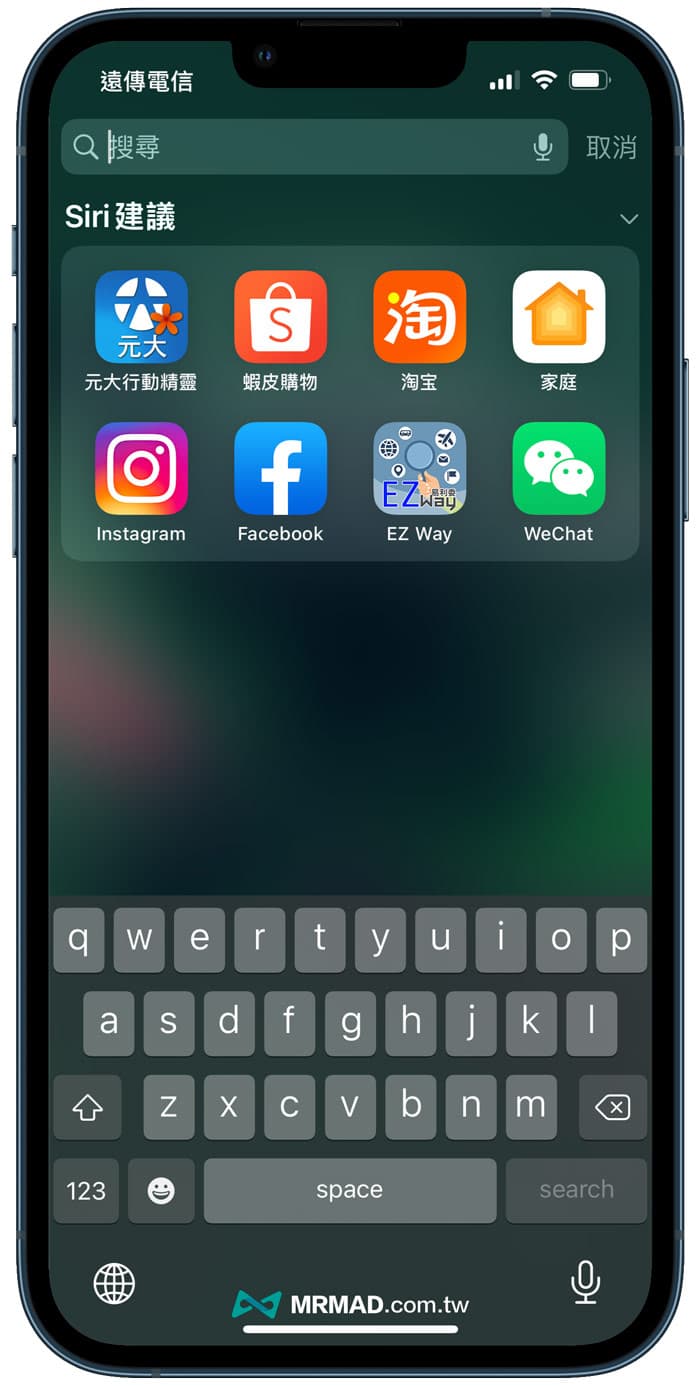
如何關閉iPhone下拉搜尋教學
步驟 1. 開啟 iOS「設定」,點擊「Face ID與密碼」,會要求輸入 iPhone 解鎖密碼。
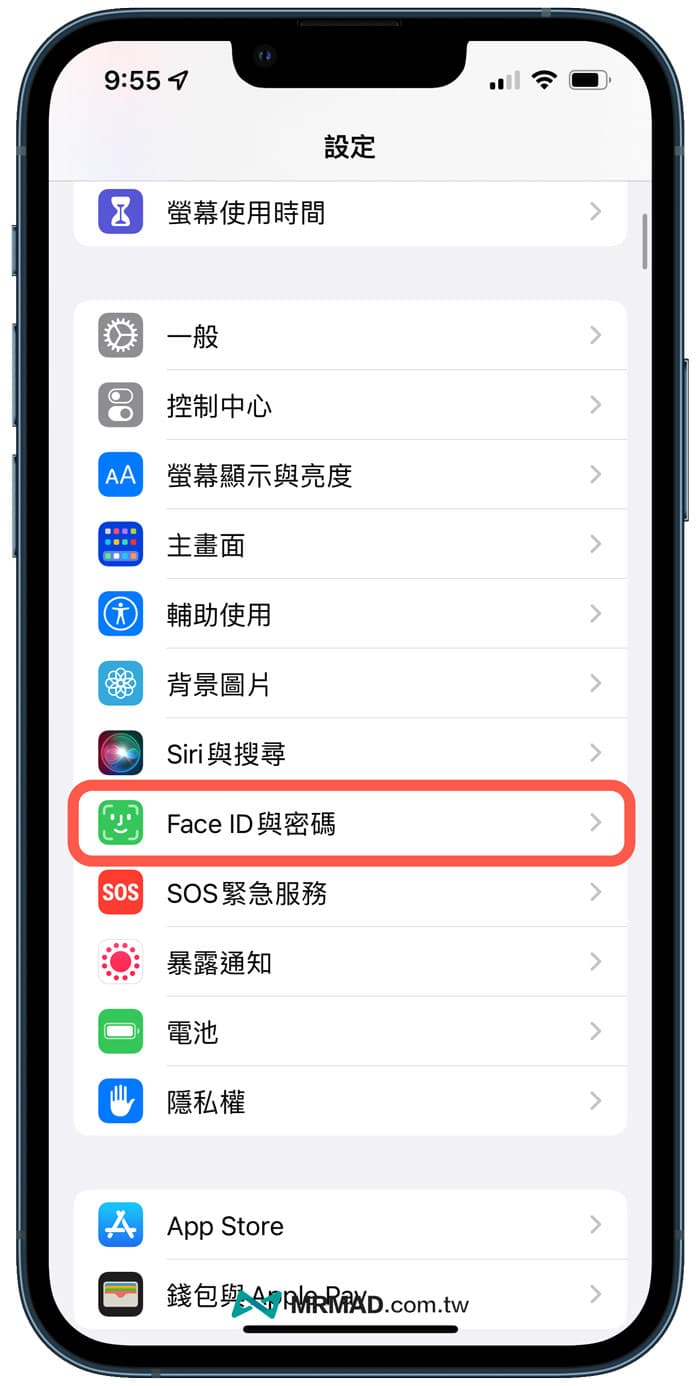
步驟 2. 將「今天概覽和搜尋」關閉,要是不想出現通知中心也出現搜尋欄,也可以順手將「通知中心」關閉。
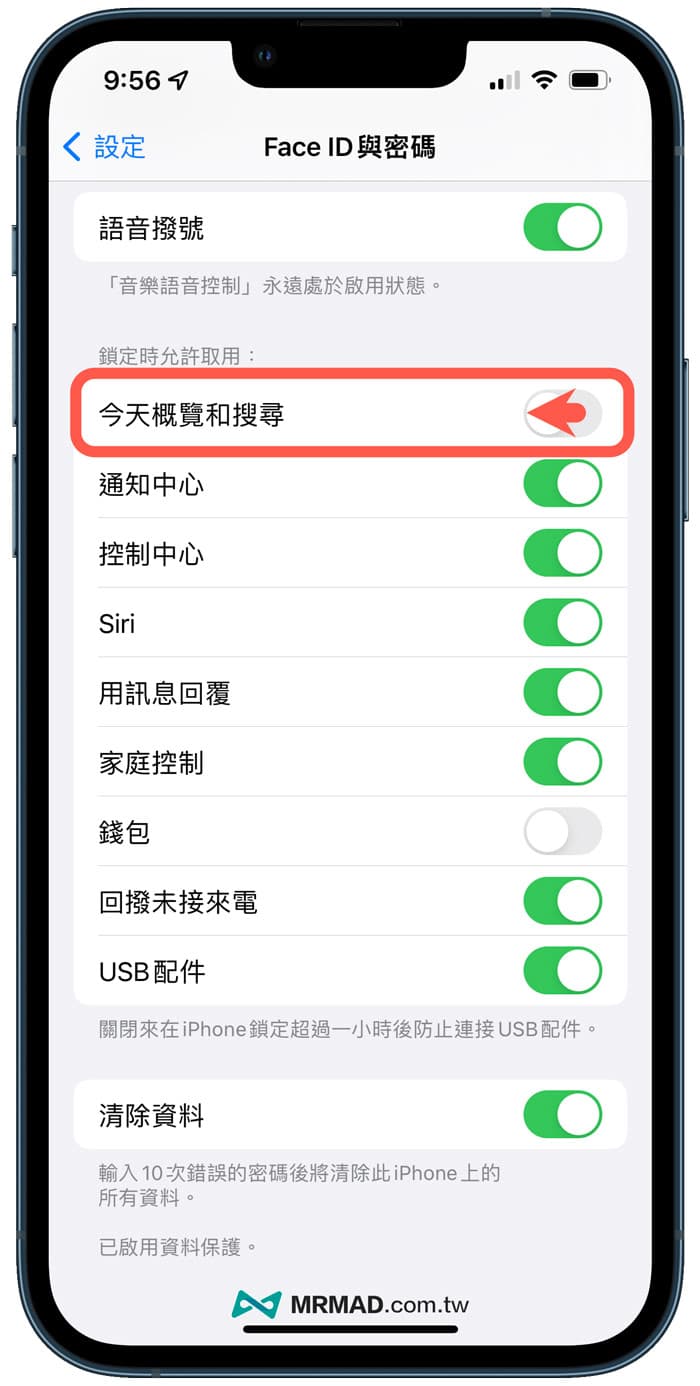
後續 iPhone 鎖定畫面下滑就不會顯示搜尋畫面,就能夠實現iPhone下拉搜尋關閉功能了!
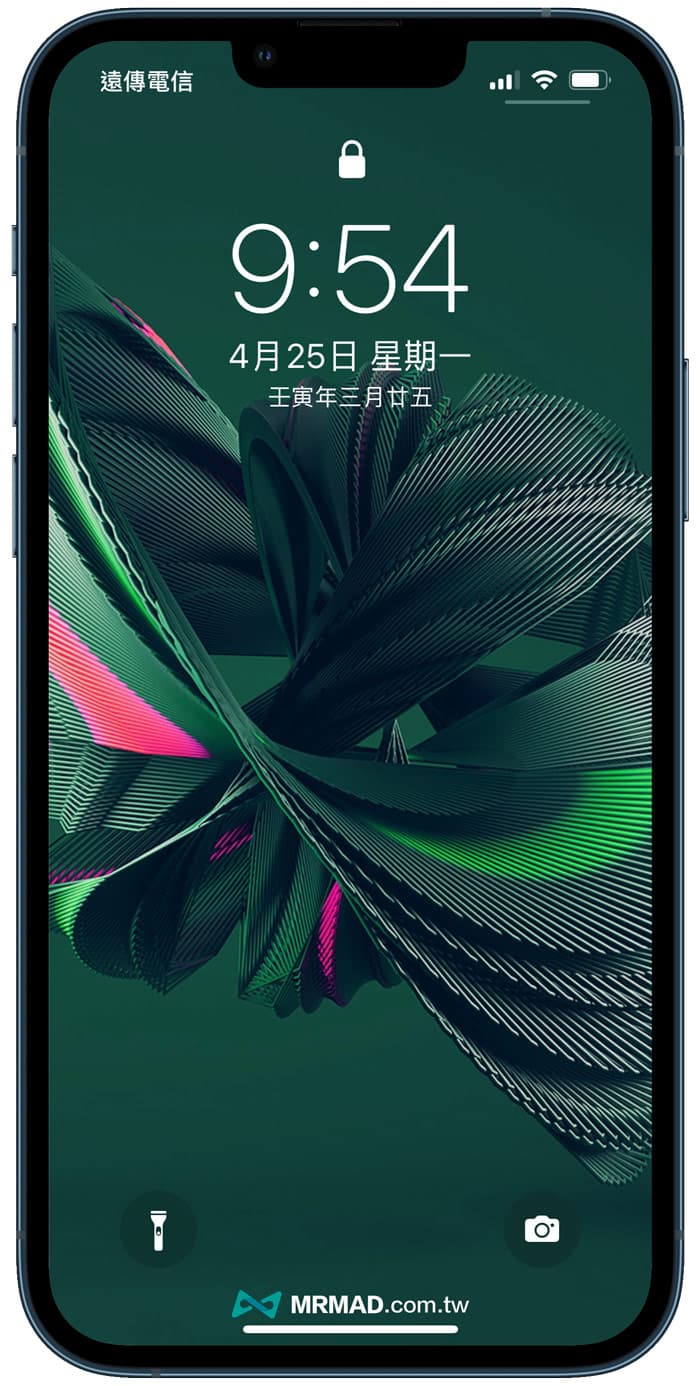
功能總結
透過這篇技巧就能實現關閉 iPhone 下拉搜尋功能,只是目前只能關閉 iPhone 解鎖畫面搜尋,或許後續 iOS 版本可能會在設定內加入關閉 iPhone 主畫面下滑搜尋功能。
更多實用技巧教學:
想了解更多Apple資訊、iPhone教學和3C資訊技巧,歡迎追蹤 瘋先生FB粉絲團、 訂閱瘋先生Google新聞、 Telegram、 Instagram以及 訂閱瘋先生YouTube。